CAD怎么绘制圆柱轴承?
设·集合小编 发布时间:2023-03-20 15:44:18 309次最后更新:2024-03-08 11:32:07
CAD可以用来绘制很多的机械图形,而圆柱轴承是经常需要绘制的图形之一。可是很多小白不知道应该怎么操作,所以下面就给大家分享一下CAD怎么绘制圆柱轴承。
工具/软件
电脑型号:联想(Lenovo)天逸510S;系统版本:Windows7;软件版本:CAD2010
方法/步骤
第1步
首先打开autocad软件,选择矩形工具,绘制一个长为40,宽为30的矩形,如下图所示

第2步
接下来我们选择CAD中的直线工具,如下图所示,用直线工具绘制两条相交的中心线,如下图所示

第3步
然后我们选择偏移工具,将矩形中的线段进行偏移,如下图所示
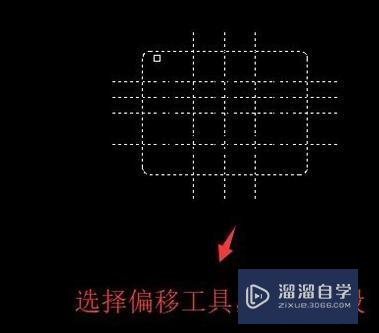
第4步
接下来用修剪工具对多出来的工具进行修剪裁切,如下图所示

第5步
接着我们打开草图设置界面,在弹出的界面中填写增量角大小,如下图所示

第6步
然后继续使用直线工具绘制一个有5度的弯曲线条,如下图所示

第7步
接下来就可以通过CAD中的镜像工具制作一个对称图形了,如下图所示

第8步
然后打开图案填充和渐变色填充的界面,我们选择要填充的图案,点击确定即可,如下图所示

第9步
最后回到CAD的制图工作区域,你就会看到一个轴承已经被制作好了,如下图所示

温馨提示
好了,以上就是“CAD怎么绘制圆柱轴承?”这篇文章全部内容了,小编已经全部分享给大家了,还不会的小伙伴们多看几次哦!最后,希望小编今天分享的文章能帮助到各位小伙伴,喜欢的朋友记得点赞或者转发哦!
- 上一篇:CAD在原位怎么插入参照底图?
- 下一篇:CAD如何快速填充混凝土图案?
相关文章
广告位


评论列表